Как легко удалить нежелательную тень с изображения?
Вы хотите поделиться воспоминаниями в своем аккаунте в социальной сети, но хотите, чтобы тени исчезли, когда красивая картинка, которую вы снимаете, испорчена ненужными объектами. На самом деле, есть много инструментов для удаления тени с изображения. И не беспокойтесь о том, как их найти, этот пост даст вам 4 инструмента и расскажет, как с их помощью убрать тень с картинки.
Список руководств
Лучший способ удалить тень с изображения Три альтернативных инструмента для удаления тени с изображения Часто задаваемые вопросы об удалении тени с изображенияЛучшие способы удалить тень с изображения
Как и водяной знак, удалить тень с изображения проще с помощью AnyRec Бесплатное средство для удаления водяных знаков онлайн. Онлайн-инструмент позволяет загружать изображения в форматах JPEG, PNG, TIFF и BMP. Вы также можете загружать файлы любого размера, поскольку удаление водяных знаков не ограничивает вас в импорте файлов. Его алгоритм искусственного интеллекта делает загруженные фотографии естественными и сохраняет их в виде высококачественных выходных данных. Посетите AnyRec Free Watermark Remover Online в любом браузере и удалите тени с изображений.
Функции:
◆ Веб-средство для удаления водяных знаков имеет удобный интерфейс для эффективного удаления теней с фотографии.
◆ Предлагайте различные варианты удаления, такие как «Многоугольник», «Лассо» и «Кисть» с настраиваемыми размерами кисти для удобного редактирования фотографий.
◆ Онлайн-инструмент позволяет пользователям обрезать, поворачивать и изменять соотношение сторон на 1:1, 4:3, 16:9 и другие.
◆ Сотрите лишние блики для удаления, чтобы точно удалить тени с изображений, при этом процесс удаления займет всего несколько секунд.
Как удалить тени с фотографий с помощью AnyRec Free Watermark Remover Online:
Шаг 1.Откройте браузер и посетите AnyRec Бесплатное средство для удаления водяных знаков онлайн. Затем нажмите кнопку «Загрузить изображения», чтобы просмотреть фотографию, которую вы хотите отредактировать, в своей папке. Когда изображение будет загружено на веб-сайт, откроется окно, в котором вы сможете начать удаление тени.
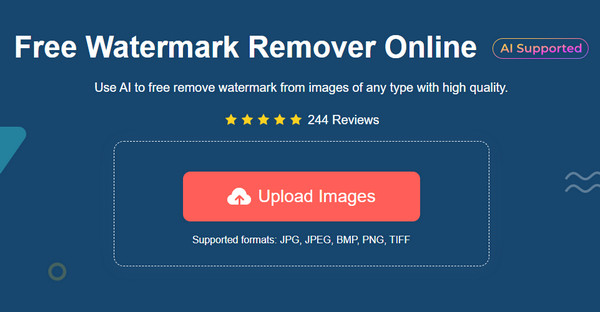
Шаг 2.В меню в части средства для удаления водяных знаков выберите нужный инструмент, чтобы выделить тень. Вы можете выбрать «Многоугольник» для придания остроты, «Лассо» для круглой формы или «Кисть», чтобы вручную выделить тень. При необходимости измените размер кисти.
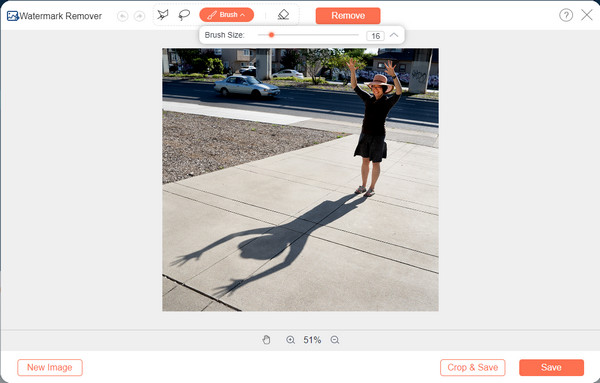
Шаг 3.Нажмите кнопку «Стереть», если на целевом объекте есть лишние блики. Как только все тени будут выделены, нажмите кнопку «Удалить». Процесс удаления займет всего несколько секунд.
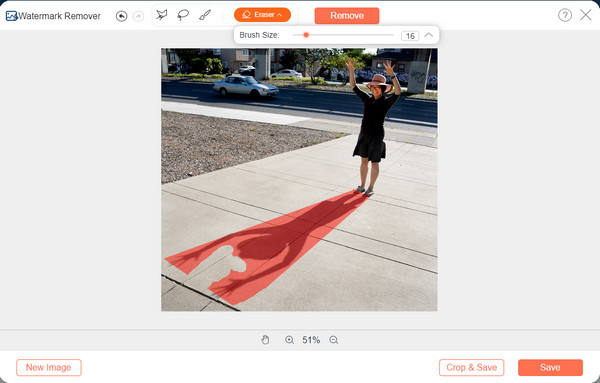
Шаг 4.После этого нажмите кнопку «Обрезать и сохранить». Вы можете обрезать или изменить соотношение сторон изображения, выбрав его в верхней части. Нажмите кнопку «Сохранить», чтобы подтвердить изменения и загрузить результат на свой компьютер. Нажмите кнопку «Новое изображение», чтобы загрузить еще один файл с вашего устройства.
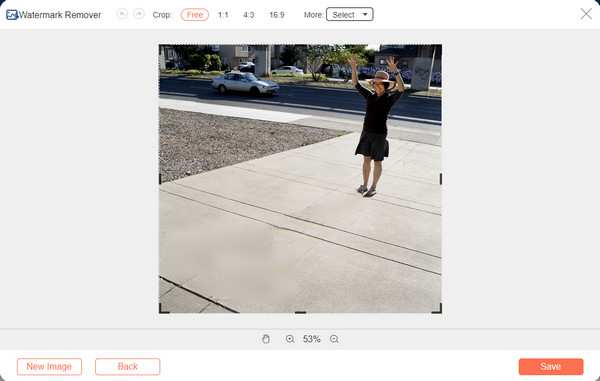
Есть и другие подходы к удалению теней с изображения. Вот другие альтернативные инструменты, которые вы можете попробовать онлайн.
Три альтернативных инструмента для удаления тени с изображения
1. Раскрасить
Inpaint — отличное решение для удаления теней с фотографий. Он предлагает онлайн-удаление водяных знаков, где вы можете загрузить файл изображения без регистрации. Благодаря своей интеллектуальной функции он удалит указанную вами часть. Он поддерживает форматы файлов изображений JPG, WebP и PNG, поэтому вы можете легко загружать стандартные фотографии. Единственная проблема с Inpaint заключается в том, что он не может исправить фоновую область, где находилась тень, особенно если у вас есть подробные изображения.
Как удалить тени с изображений с помощью Inpaint:
Шаг 1.Посетите Inpaint из вашего браузера. Нажмите кнопку «Загрузить изображение», чтобы импортировать изображение с вашего устройства.
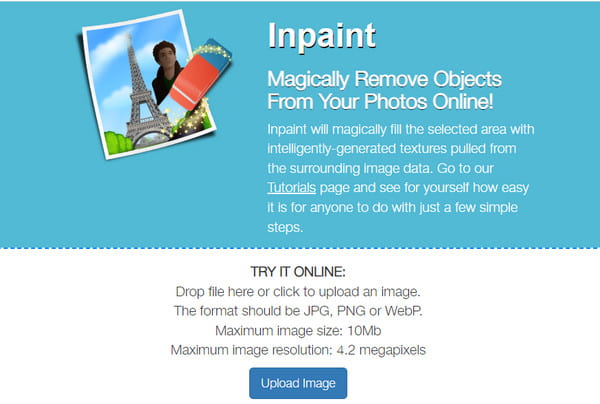
Шаг 2.После успешной загрузки ваш курсор изменится на красную точку. Распространите выделение на нужную часть файла. Вы можете использовать функцию увеличения/уменьшения масштаба для точного выделения.
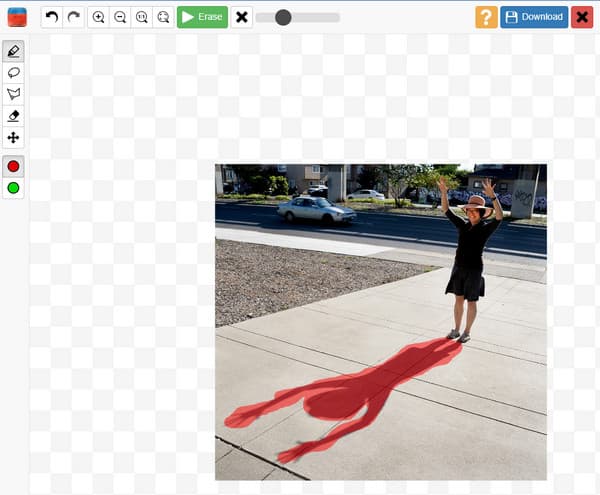
Шаг 3.Затем нажмите кнопку «Стереть» для обработки. Возможно, вам придется повторить процедуру для редактирования изображения. После этого нажмите кнопку «Загрузить», чтобы сохранить выходной файл.
2. Снапсид
Если вы хотите отредактировать изображение прямо со своего мобильного устройства, Snapseed — это обязательное приложение для удаления теней с ваших фотографий. Вы можете бесплатно загрузить приложение на Android или iOS и неограниченно редактировать фотографии из фотопленки. Snapseed также славится быстрым редактированием изображений из-за своего пользовательского интерфейса для начинающих. Конечно, вам нужно будет изучить некоторые сложные инструменты, чтобы полностью использовать приложение.
Как удалить тени с фотографий с помощью Snapseed:
Шаг 1.Загрузите приложение из App Store или Play Store. Установите его на свое устройство и запустите, чтобы начать редактирование фотографий. Нажмите кнопку «Добавить» в интерфейсе и добавьте изображение из галереи.
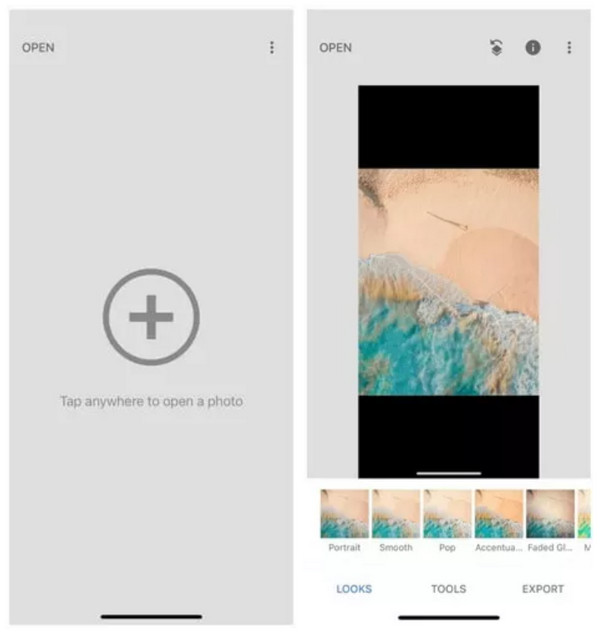
Шаг 2.После этого нажмите кнопку «Эффекты», а затем нажмите кнопку «Исцеление». Выделите тень на картинке. Как только вы уберете палец с экрана, инструмент выполнит свою работу автоматически. При необходимости отредактируйте или улучшите больше.
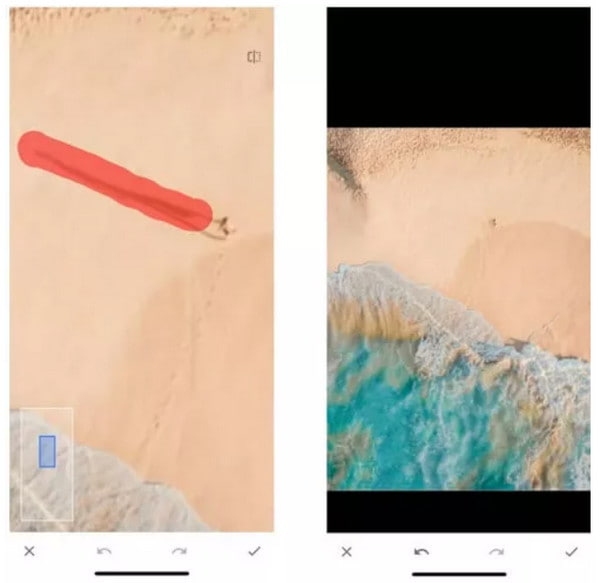
Шаг 3.После редактирования изображения нажмите кнопку «Сохранить», чтобы загрузить его на свое устройство. Вы можете опубликовать его в своем аккаунте в социальной сети.
3. Лунапик
Последний предложенный инструмент для удаления теней с изображения — Lunapic. Это онлайн-инструмент, который предоставляет множество функций для улучшения и изменения изображения. Он поддерживает удаление любых нежелательных объектов на фотографии, таких как логотип, дата и тени, и даже удаление фона с фотографии. К сожалению, он может помочь только с ограниченным числом форматов, таких как JPG и PNG.
Как убрать тень с картинки с помощью Lunapic:
Шаг 1.Посетите веб-страницу Lunapic в своем браузере. Нажмите кнопку «Загрузить» в левом верхнем углу сайта. Затем нажмите кнопку «Выбрать файл», чтобы открыть папку и получить файл изображения, который вы хотите отредактировать.
Шаг 2.Как только онлайн-инструмент загрузит ваше изображение, нажмите кнопку «Инструмент для вырезания». Успейте очертить окружающие части тени или можете использовать другие варианты «Прямоугольник», «Круг» и т. д.

Шаг 3.Нажмите кнопку «Удалить и закрасить» прямо над изображением. Подождите, пока он обработается. Чтобы сохранить результат, нажмите кнопку «Файл» и нажмите кнопку «Сохранить изображение», чтобы завершить.
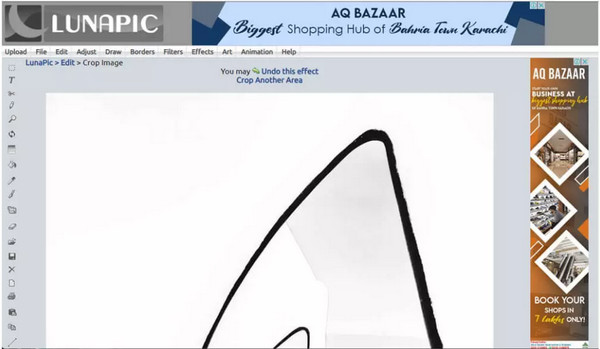
Часто задаваемые вопросы об удалении тени с изображения
-
Удаление тени с изображения — это то же самое, что удаление водяного знака?
Да. Многие инструменты предлагают услуги по удалению нежелательных объектов на фотографии. Итак, когда вы ищете средство для удаления теней, средство для удаления водяных знаков уже является отличным решением. И если вы хотите удалить тень видео или водяной знак, например удаление водяного знака TikTok, то вам понадобится программа для удаления видео.
-
Могу ли я применить тень к изображению?
По иронии судьбы, есть онлайн-инструменты, которые можно использовать для нанесения теней на ваши фотографии. Чтобы применить эффект, вы можете попробовать Pixilied, PhotoScissors или Font Meme.
-
Как убрать тени с фотографий с помощью Photoshop?
Откройте файл изображения в Photoshop, затем выберите тень с помощью параметра «Быстрое выделение». Перейдите в меню «Выбор», выберите параметр «Изменить», затем нажмите кнопку «Развернуть». Вы должны ввести количество пикселей в диалоговом окне Expand By. Затем перейдите в меню «Правка» и нажмите кнопку «Заполнить». Примените параметр Content-Aware в диалоговом окне из раздела Content и установите для параметра Opacity значение 100%. Вернитесь к изображению, одновременно нажмите Ctrl и D, чтобы удалить выделенную область. Вам нужно отполировать удаленную тень с помощью Clone Stamp Tool, чтобы она выглядела естественно.
Заключение
С помощью предложенных инструментов теперь вы можете удалять тени с изображений. Но со многими отзывами от постоянных пользователей, Бесплатное удаление водяных знаков AnyRec онлайн это лучший выбор. Вы можете сэкономить много раз, чтобы избежать загрузки программного обеспечения и = d Попробуйте онлайн-инструмент бесплатно и редактируйте фотографии без особых усилий.
